6 Tips Cara Main Game Berat di PC Dengan Lancar
1. Gunakan Windows 10
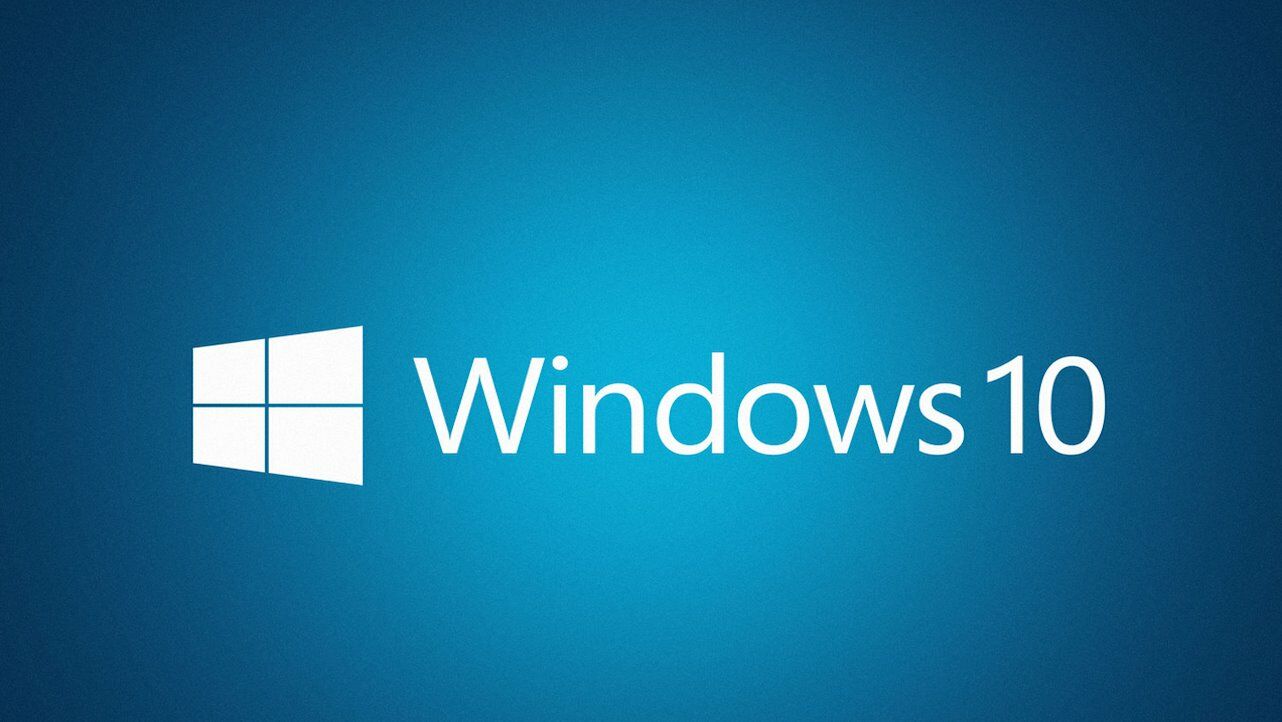 Jika PC kamu masih kuat untuk upgrade ke Windows 10, lakukan! Karena di Windows 10 sudah mendukung DirectX 12 dimana game-game yang mau kamu mainkan akan terasa lebih optimal. Kenapa? Karena Microsoft telah melakukan desain ulang pada graphics API DirectX 12 sehingga memiliki kemampuan yang lebih baik dan lebih efisien dibandingkan generasi sebelumnya.
Kamu pasti tahu kan 3 komponen terpenting untuk bermain game? Yap, benar sekali yaitu Processor, RAM, dan Video Graphics Card. Nah, di sinilah poin terpentingnya, yaitu DirectX 12mempunyai graphics API yang lebih optimal ke sisi hardware, yaitu graphic card. Apalagi kalo kamu pake VGA AMD ATI Radeon.
Jika PC kamu masih kuat untuk upgrade ke Windows 10, lakukan! Karena di Windows 10 sudah mendukung DirectX 12 dimana game-game yang mau kamu mainkan akan terasa lebih optimal. Kenapa? Karena Microsoft telah melakukan desain ulang pada graphics API DirectX 12 sehingga memiliki kemampuan yang lebih baik dan lebih efisien dibandingkan generasi sebelumnya.
Kamu pasti tahu kan 3 komponen terpenting untuk bermain game? Yap, benar sekali yaitu Processor, RAM, dan Video Graphics Card. Nah, di sinilah poin terpentingnya, yaitu DirectX 12mempunyai graphics API yang lebih optimal ke sisi hardware, yaitu graphic card. Apalagi kalo kamu pake VGA AMD ATI Radeon.
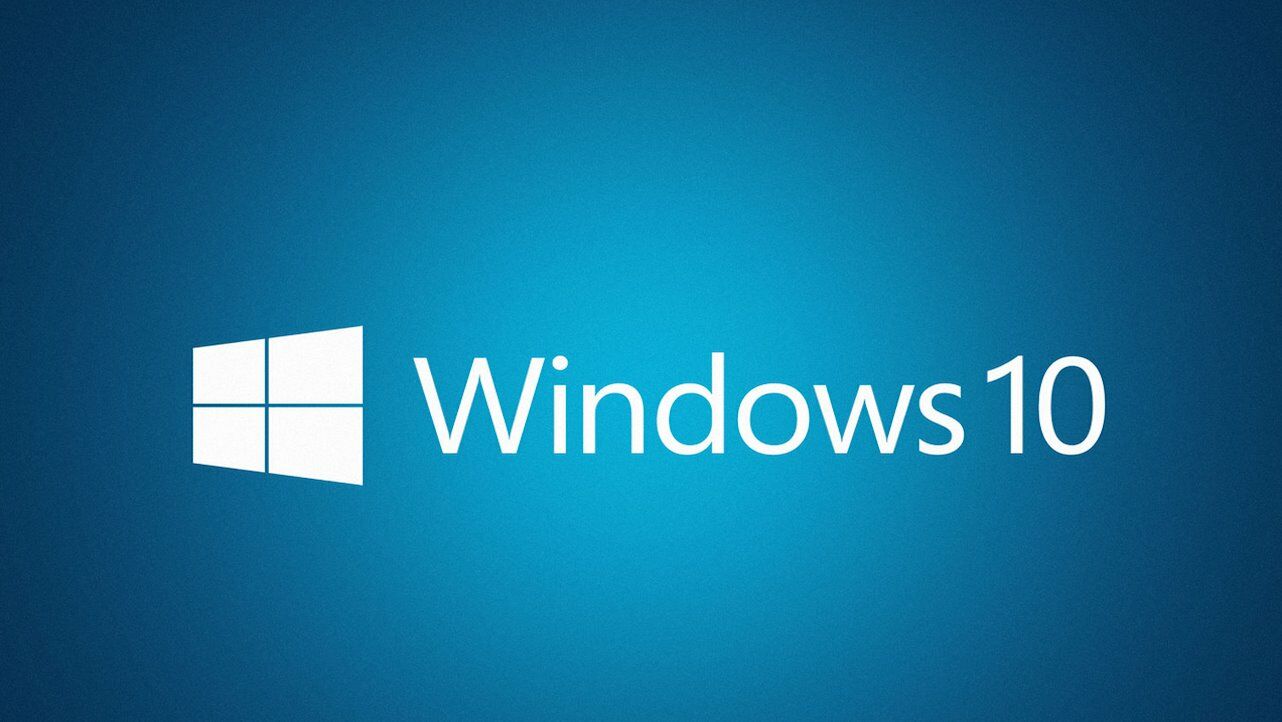
2. Setting Graphic Driver
 AMD ATI Radeon dan NVIDIA GeForce merupakan 2 pengembang graphic card terbaik saat ini. Jika kamu mempunyai salah satu graphic card terbaik mereka, percuma kalau kamu belum mengatur driver graphic-nya. Adapun cara-caranya sebagai berikut:
AMD ATI Radeon dan NVIDIA GeForce merupakan 2 pengembang graphic card terbaik saat ini. Jika kamu mempunyai salah satu graphic card terbaik mereka, percuma kalau kamu belum mengatur driver graphic-nya. Adapun cara-caranya sebagai berikut:
-
AMD ATI Radeon
-
Klik kanan Desktop > Graphics Properties atau Start Menu > cari AMD Catalyst Control Center.
-
Klik Gaming > 3D Application Settings lalu ikuti settingan di bawah ini:
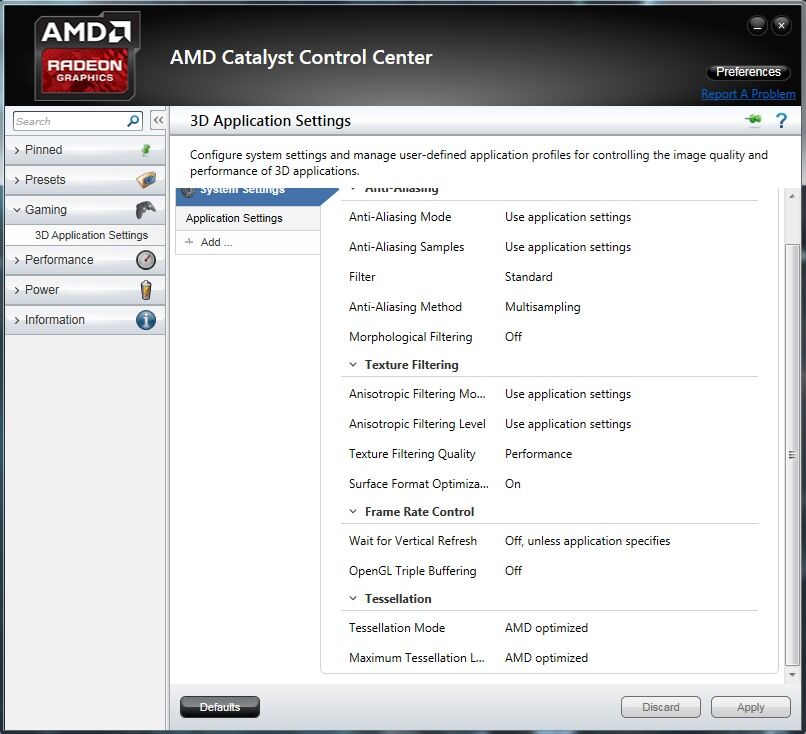
-
Klik kanan Desktop lagi > Configure Switchable Graphics.
-
Setting semua aplikasi game menjadi High Performance seperti gambar di bawah ini:
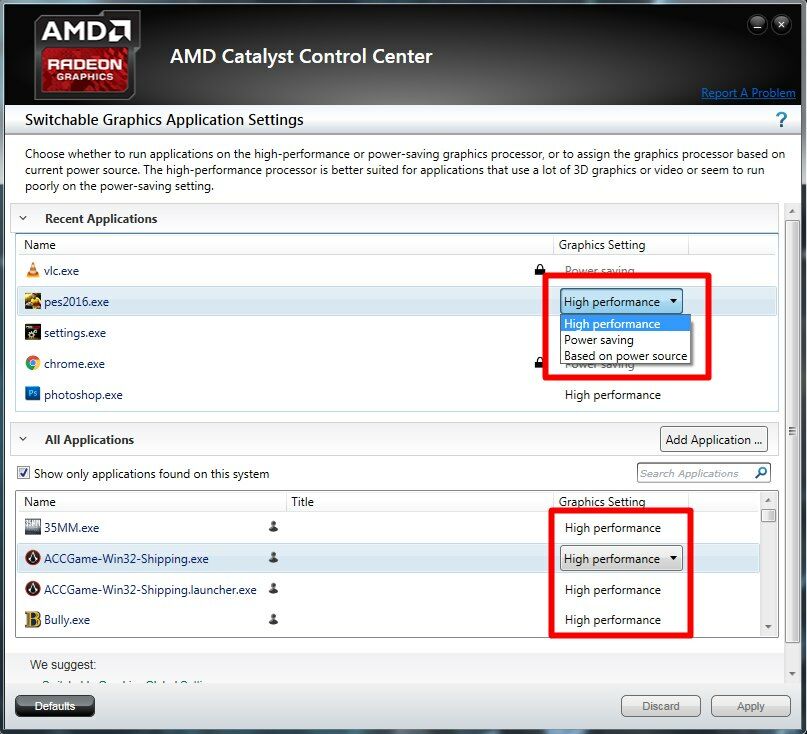
-
Selesai deh.
-
NVIDIA GeForce
-
Klik kanan pada Desktop kemudian pilih NVIDIA Control Panel.
-
Pilih Manager 3D Setting.
-
Ubah Preferred Graphics Processor dari Auto select ke High-performance NVIDIA processor, seperti gambar di bawah ini:
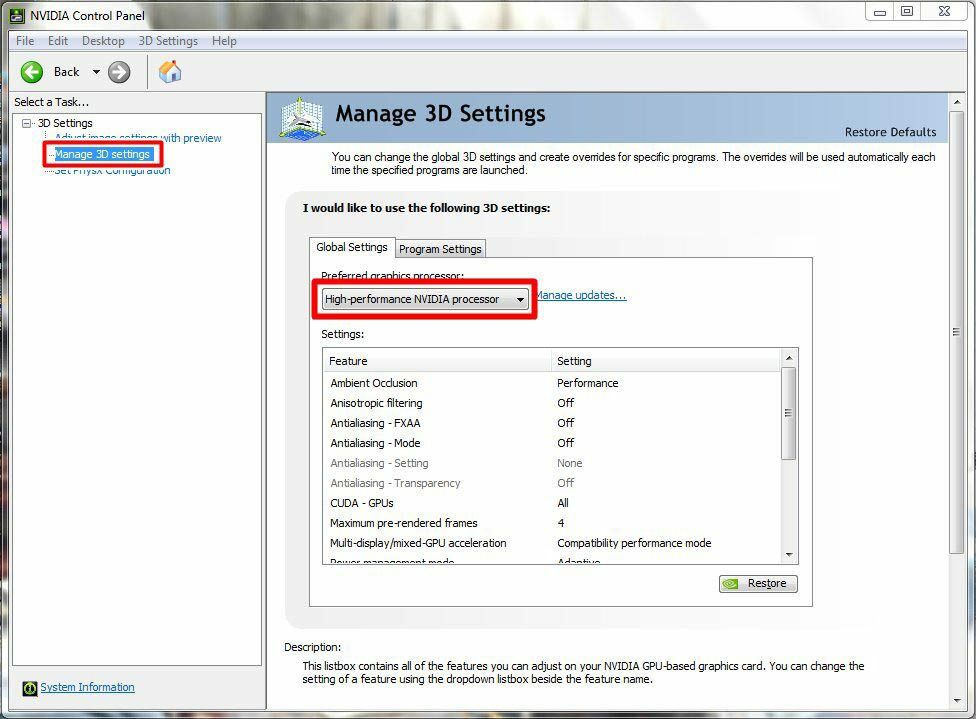
-
Masuk ke NVIDIA Control panel.
-
Pilih Adjust image setting with preview.
-
Kemudian pilih Use my preference empahasizing, lalu ubah tanda panah ke kiri untuk mendapatkan performa yang optimal.
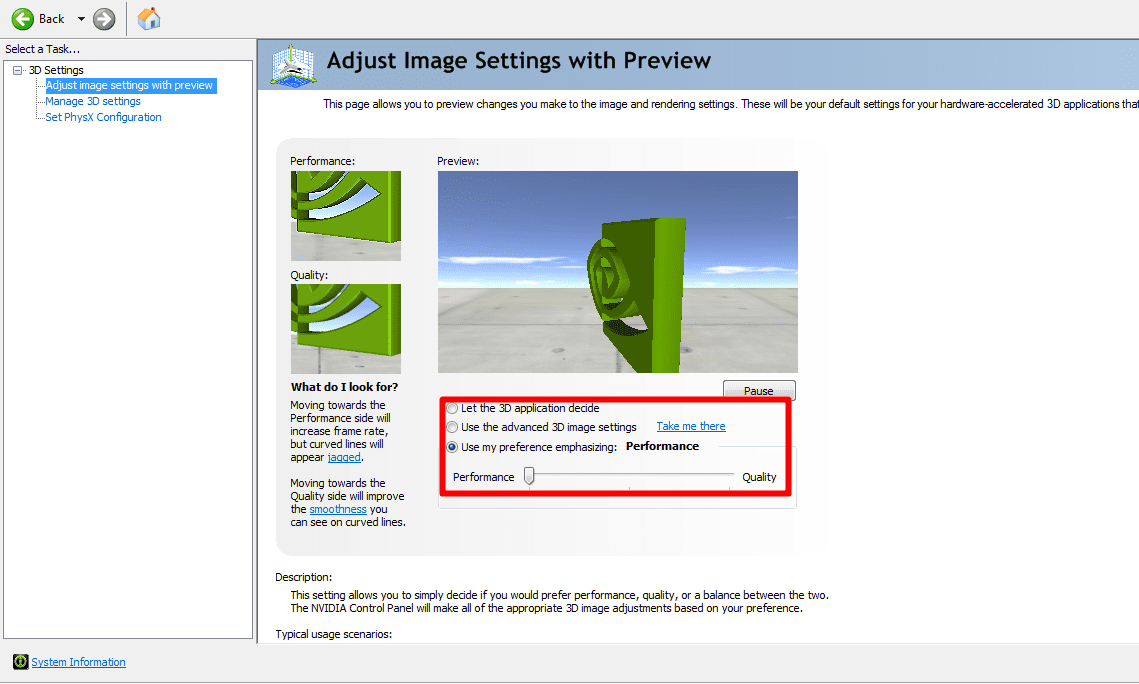
Atau kamu bisa coba settingan di bawah ini:
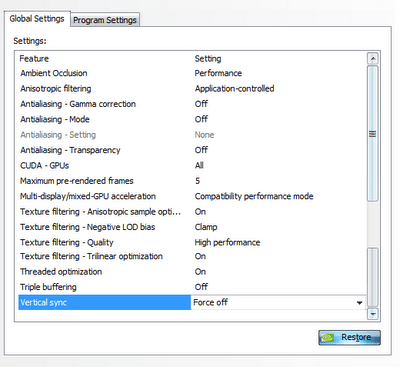

AMD ATI Radeon
Klik kanan Desktop > Graphics Properties atau Start Menu > cari AMD Catalyst Control Center.
Klik Gaming > 3D Application Settings lalu ikuti settingan di bawah ini:
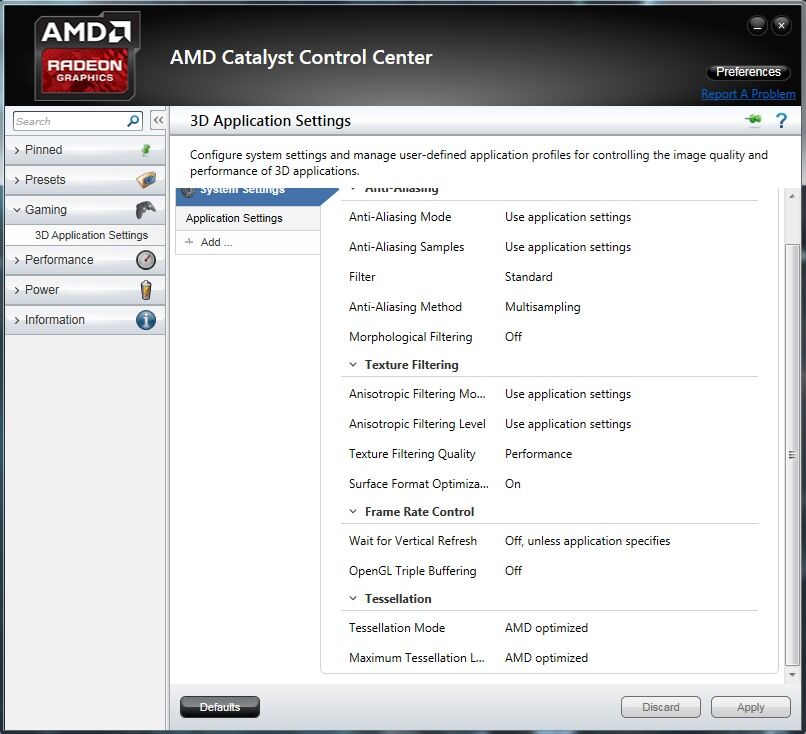
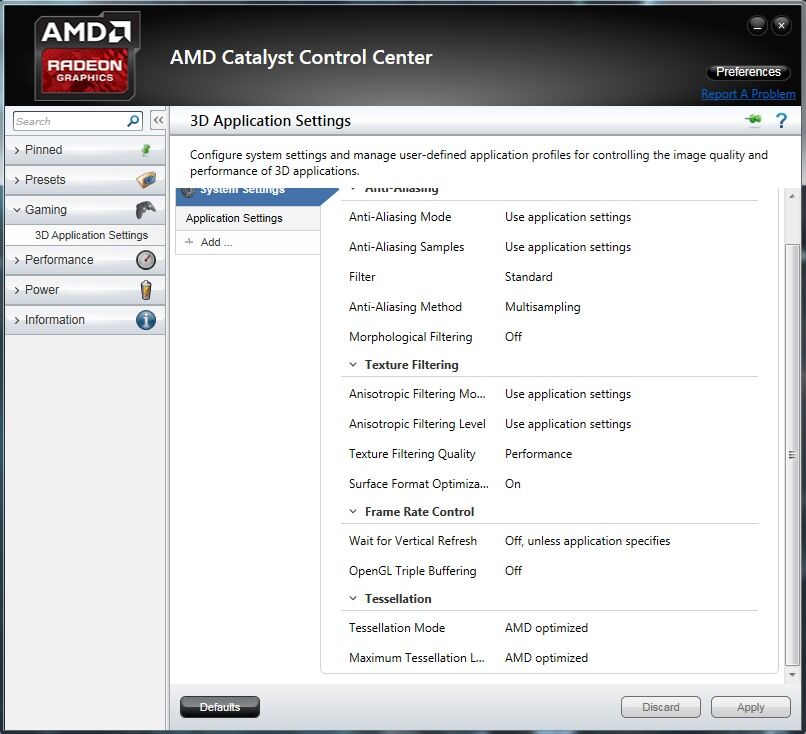
Klik kanan Desktop lagi > Configure Switchable Graphics.
Setting semua aplikasi game menjadi High Performance seperti gambar di bawah ini:
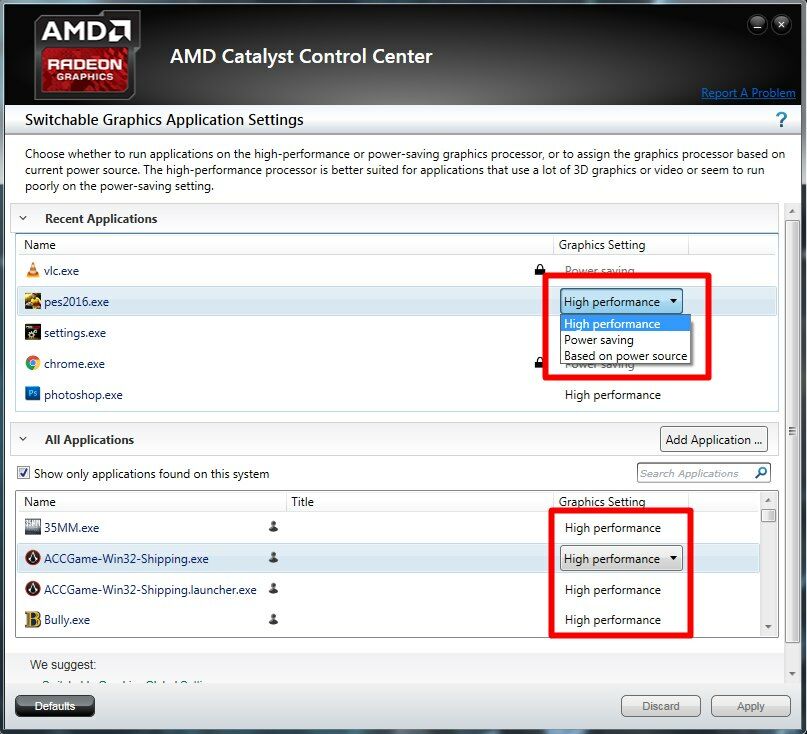
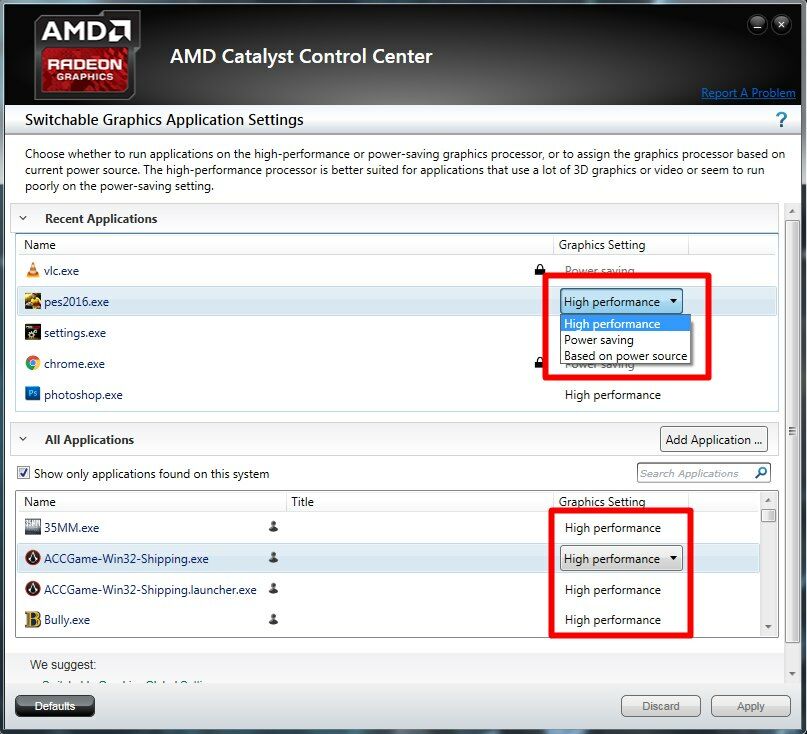
Selesai deh.
NVIDIA GeForce
Klik kanan pada Desktop kemudian pilih NVIDIA Control Panel.
Pilih Manager 3D Setting.
Ubah Preferred Graphics Processor dari Auto select ke High-performance NVIDIA processor, seperti gambar di bawah ini:
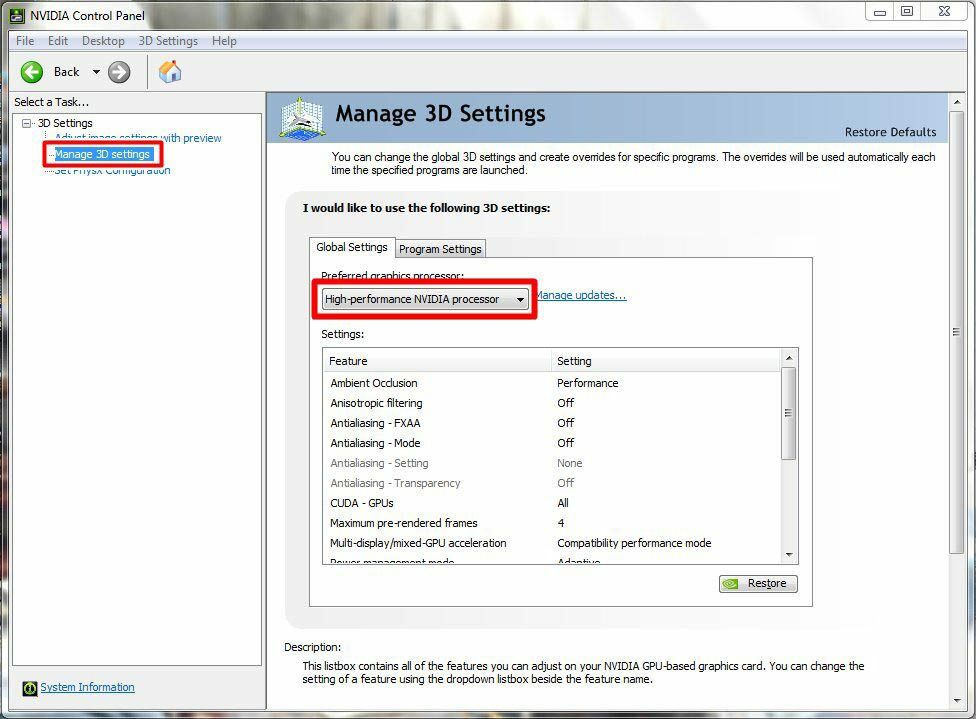
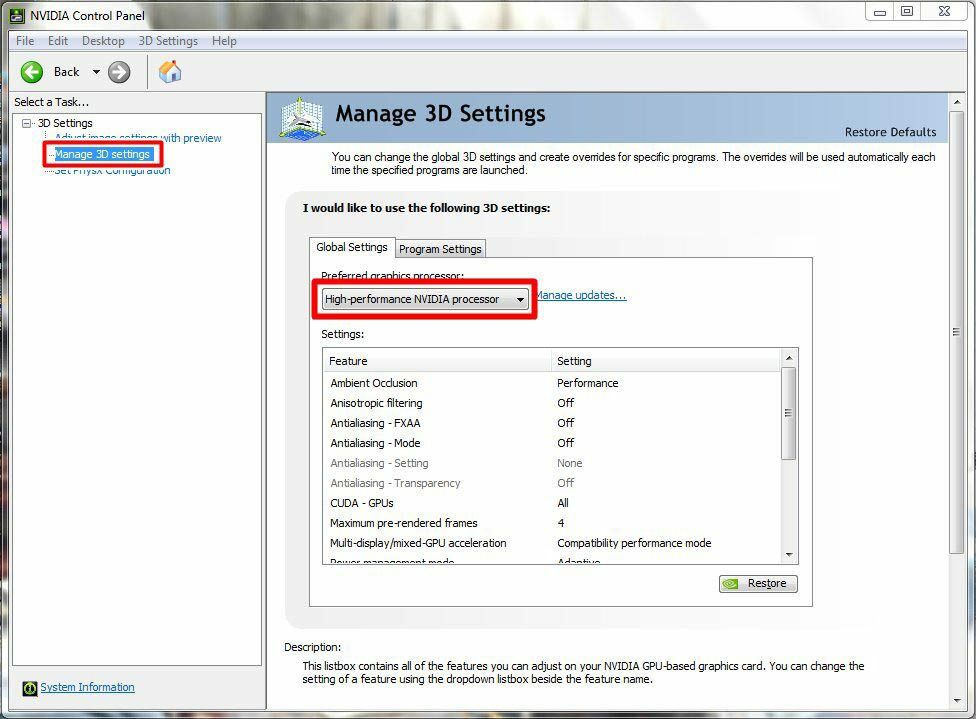
Masuk ke NVIDIA Control panel.
Pilih Adjust image setting with preview.
Kemudian pilih Use my preference empahasizing, lalu ubah tanda panah ke kiri untuk mendapatkan performa yang optimal.
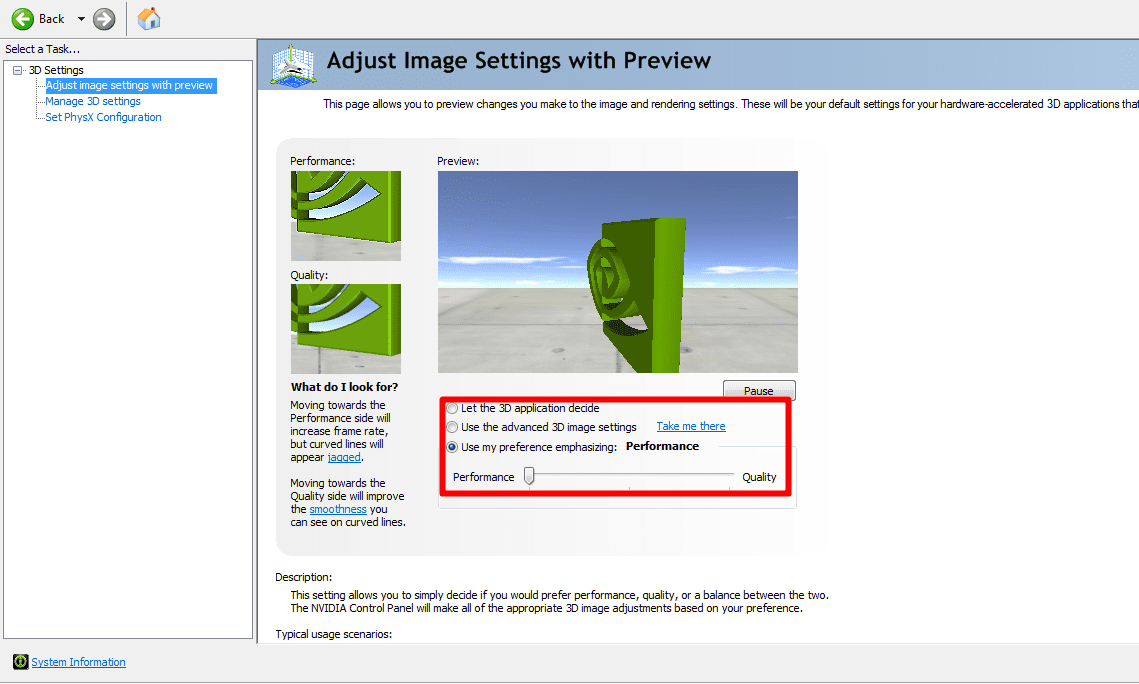
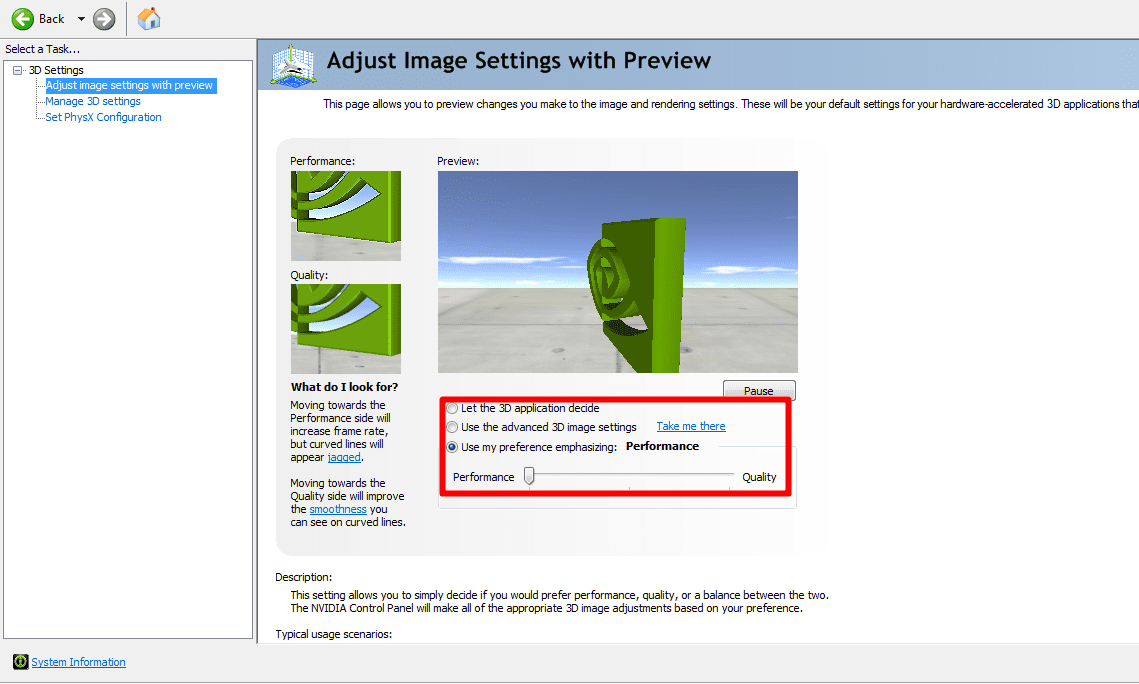
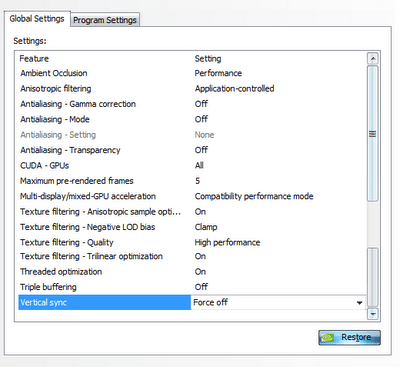
3. Ubah Mode Baterai ke Mode High Performance
 Dengan mengaktifkan mode high performance akan meningkatkan kinerja CPU kamu dengan kecepatan yang lebih tinggi namun tetap aman digunakan. Mode ini dapat meningkatkan kinerja layar, HardDisk, WiFi, dan komponen lain. Untuk laptop mungkin akan sedikit lebih cepat menguras baterai daripada mode Balance atau Power Saver. Adapun cara mengaktifkannya dengan klik kanan pada ikon baterai di taskbar, lalu klik Power Options.
Dengan mengaktifkan mode high performance akan meningkatkan kinerja CPU kamu dengan kecepatan yang lebih tinggi namun tetap aman digunakan. Mode ini dapat meningkatkan kinerja layar, HardDisk, WiFi, dan komponen lain. Untuk laptop mungkin akan sedikit lebih cepat menguras baterai daripada mode Balance atau Power Saver. Adapun cara mengaktifkannya dengan klik kanan pada ikon baterai di taskbar, lalu klik Power Options.
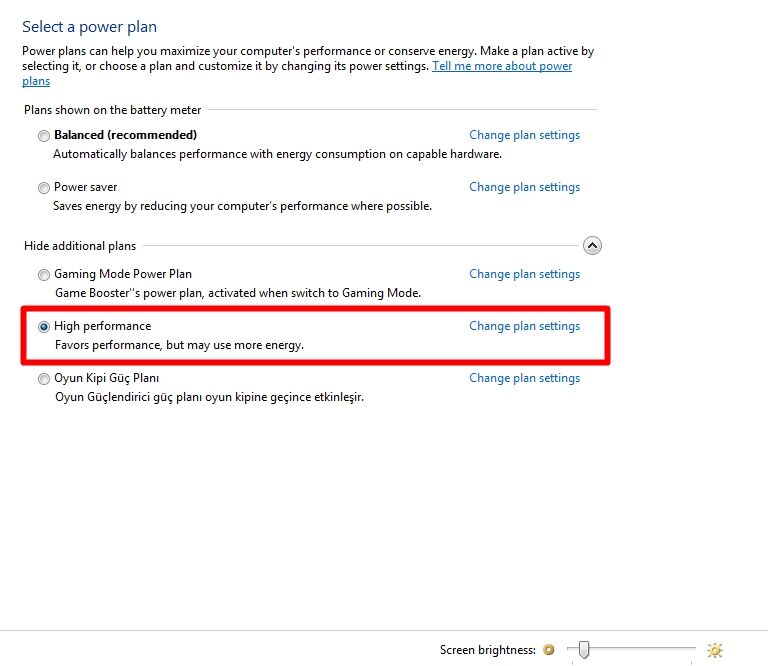

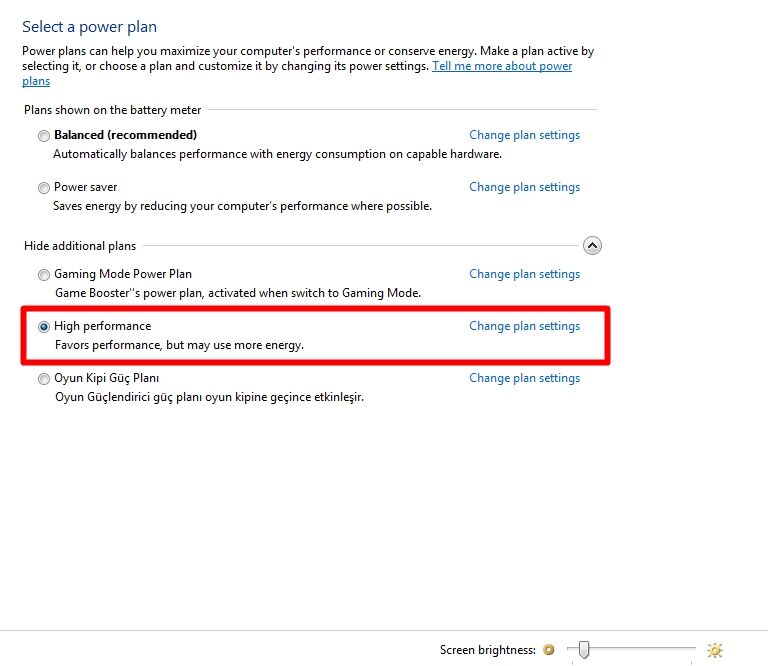
4. Hindari Multitasking yang Berlebihan
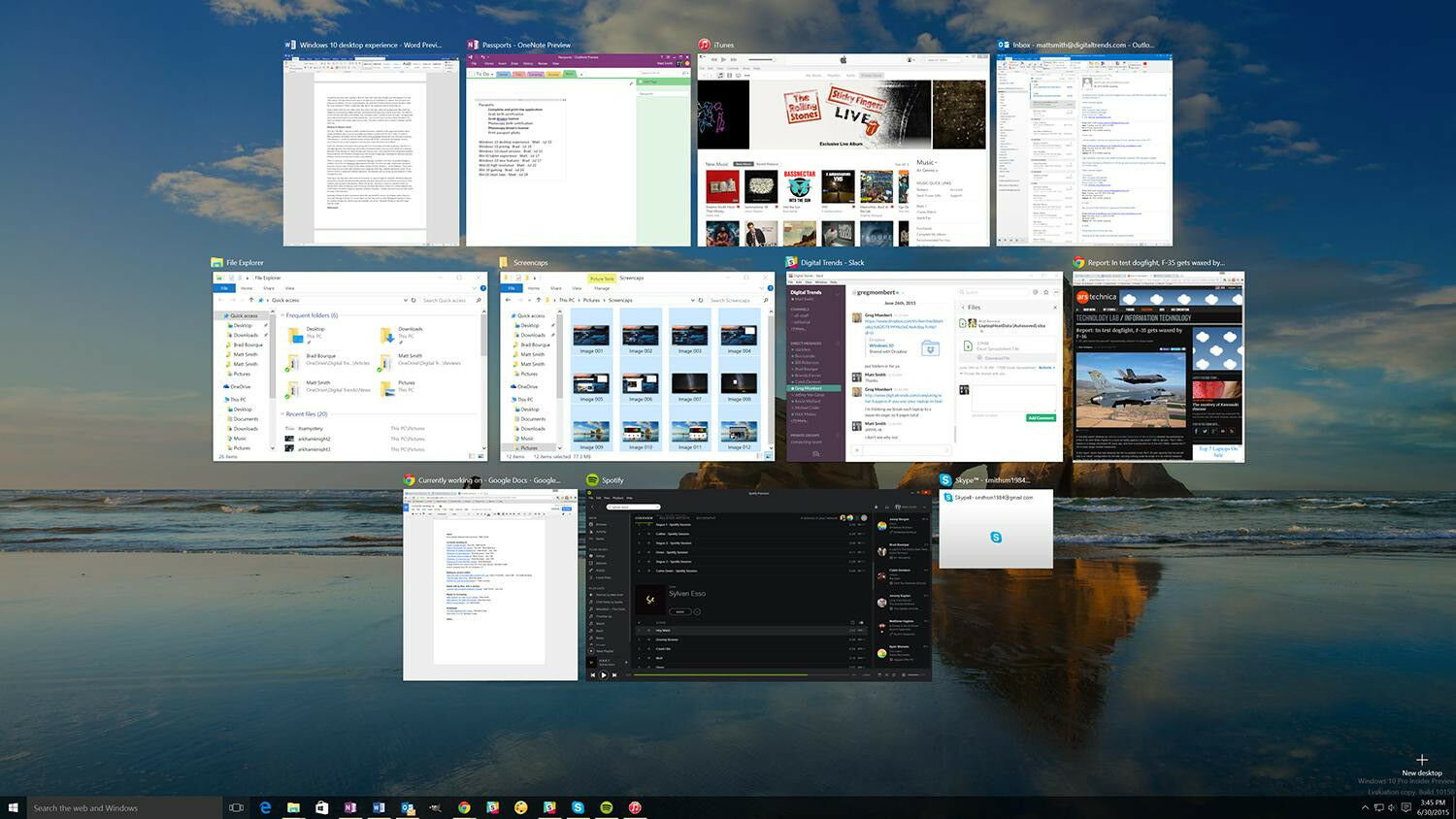 Sebisa mungkin hindari multitasking atau membuka banyak aplikasi dalam satu waktu bersamaan. Selain dapat membuat memori RAM menjadi penuh, dapat juga membuat CPU bekerja lebih keras lagi. Semisal melakukan proses rendering video atau animasi, kalau bisa hindari untuk membuka game karena dapat membebankan CPU. Ya terkecuali kalau kamu punya PC dengan spek dewa.
Sebisa mungkin hindari multitasking atau membuka banyak aplikasi dalam satu waktu bersamaan. Selain dapat membuat memori RAM menjadi penuh, dapat juga membuat CPU bekerja lebih keras lagi. Semisal melakukan proses rendering video atau animasi, kalau bisa hindari untuk membuka game karena dapat membebankan CPU. Ya terkecuali kalau kamu punya PC dengan spek dewa.
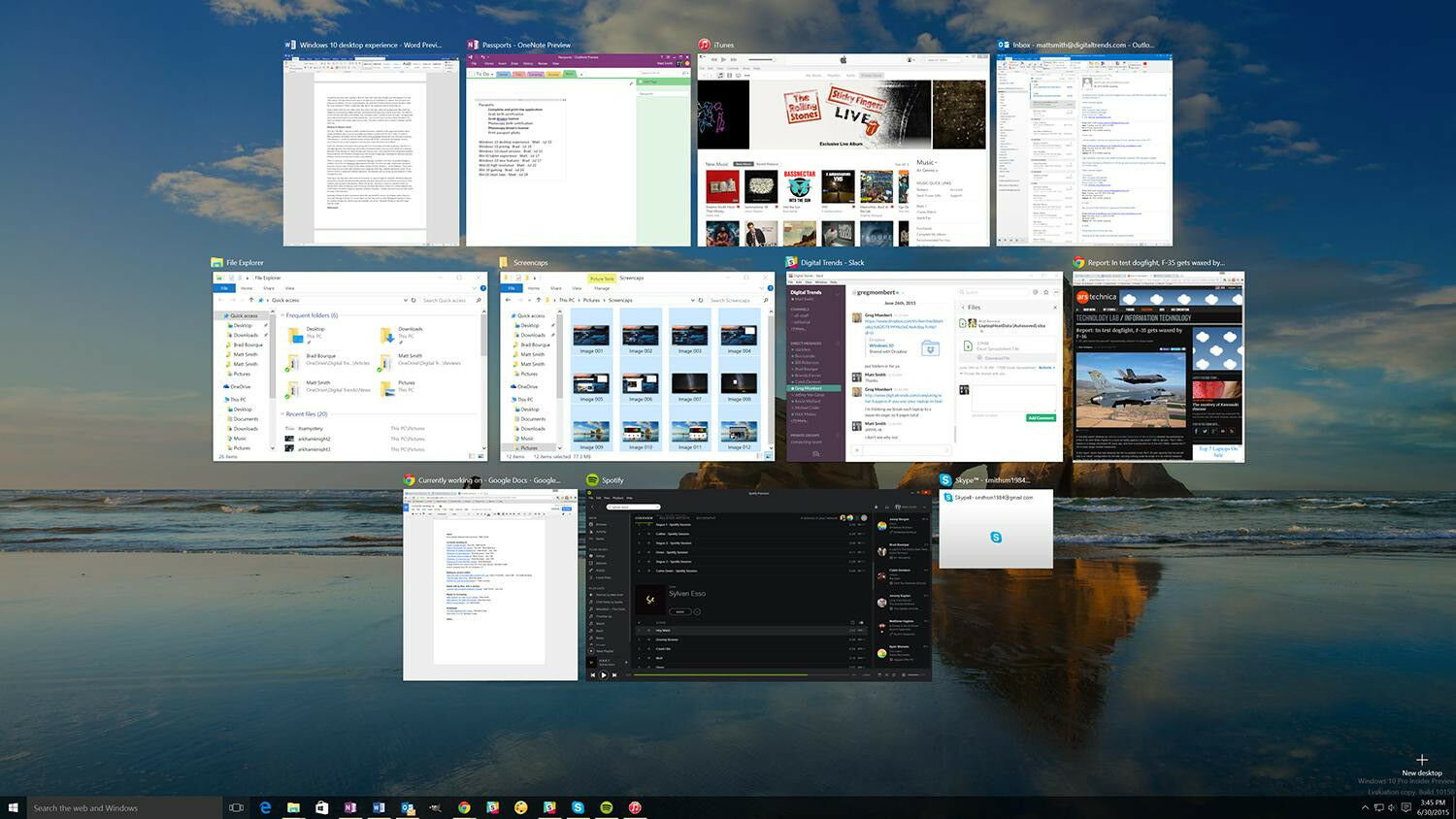
5. Hindari Suhu Panas Yang Berlebihan
 Suhu panas pada PC atau laptop disebabkan oleh berbagai faktor, terutama GAME! Aturlah waktu kamu untuk bermain game agar waktu yang digunakan tidak terlalu berlebihan yang dapat mengakibatkan PC kamu menjadi panas atau overheat! Jika komponen PC panas, kinerja PC akan melemah dan proses gaming akan menurun karena komponen tidak bekerja secara maksimal.
Suhu panas pada PC atau laptop disebabkan oleh berbagai faktor, terutama GAME! Aturlah waktu kamu untuk bermain game agar waktu yang digunakan tidak terlalu berlebihan yang dapat mengakibatkan PC kamu menjadi panas atau overheat! Jika komponen PC panas, kinerja PC akan melemah dan proses gaming akan menurun karena komponen tidak bekerja secara maksimal.

6. Ubah Cpu ke VGA card
2. pilih set Pyhsx Configuration
3. Ubah dari Auto Reccomended Ke nama VGA card kamu seperti gambar di bawah:




